Tính năng bảo vệ trang tính của Google Sheets cho phép người dùng dễ dàng quản lý và ngăn chặn những sửa đổi không cần thiết, từ đó đảm bảo độ chính xác của thông tin và dữ liệu. Tuy nhiên, trong một số trường hợp, người dùng lại không thấy Google Sheet không hiện bảo vệ trang tính. Vậy đâu là nguyên nhân Google Sheets không hiển thị tính năng bảo vệ trang tính, cách khắc phục và xử lý như thế nào hiệu quả, tất cả sẽ được chia sẻ chi tiết ở bài viết dưới đây.
03+ Nguyên nhân Google Sheet không hiện bảo vệ trang tính
Khi gặp phải tình huống Google Sheets không hiện bảo vệ trang tính, nhiều người thường sẽ khá bối rối và không biết cách xử lý như thế nào. Lúc này, điều đầu tiên cần làm là xác định rõ nguyên nhân gốc rễ của vấn đề, từ đó có thể cân nhắc và đưa ra giải pháp phù hợp. Cụ thể dưới đây là 03+ lý do tại sao Google Sheets không hiện bảo vệ trang tính:
Giới hạn quyền chỉnh sửa
Một trong những lý do phổ biến khiến Google Sheets không hiện tính năng bảo vệ trang tính đó chính là giới hạn quyền chỉnh sửa. Nếu người dùng không có quyền chỉnh sửa trên tài liệu mà mình làm việc, thì các tùy chọn liên quan đến bảo vệ trang tính sẽ không xuất hiện.
Nhiều người dùng thường quên rằng mình có thể chỉ được cấp quyền xem hoặc bình luận, mà không có quyền chỉnh sửa. Trong trường hợp này, họ sẽ không thể thực hiện bất kỳ thay đổi nào liên quan đến việc bảo vệ trang tính. Để khắc phục, hãy yêu cầu chủ sở hữu tài liệu cấp quyền chỉnh sửa cho mình.
Trang tính do quản trị viên Google Workspace kiểm soát
Trong trường hợp người dùng sử dụng Google Sheets với tài khoản doanh nghiệp hoặc trường học, trang tính sẽ bị kiểm soát bởi quản trị viên Google Workspace. Những quản trị viên này có thể đặt ra các quy định và giới hạn nhất định cho người dùng trong tổ chức của họ, bao gồm cả việc hạn chế quyền truy cập vào các tính năng như bảo vệ trang tính.
Nếu nghi ngờ quyền hạn của mình đã bị hạn chế bởi quản trị viên, cách tốt nhất là người dùng nên liên hệ với họ để được hỗ trợ. Khi đó, họ sẽ cung cấp các thông tin rõ ràng hơn về giới hạn quyền và cách mà người dùng có thể nhận được quyền truy cập đầy đủ hơn.
Chế độ xem hạn chế của tệp Excel khi nhập vào Google Sheets
Nếu người dùng đang làm việc với một tệp Excel đã nhập vào Google Sheets, chế độ xem của tệp cũng có thể bị hạn chế. Một số định dạng tệp Excel không hỗ trợ các tính năng bảo vệ như Google Sheets, dẫn đến việc tùy chọn bảo vệ trang tính không xuất hiện.
Do đó, khi nhập tệp Excel vào Google Sheets, hãy đảm bảo rằng nó không bị khóa hoặc bảo vệ bằng mật khẩu. Nếu tệp Excel có những hạn chế này, thì người dùng sẽ không thể sử dụng tính năng bảo vệ trang tính khi làm việc với tệp trên Google Sheets.
Lỗi trình duyệt hoặc Google Sheets
Một nguyên nhân khác có thể dẫn đến việc Google Sheets không hiện bảo vệ trang tính đó là lỗi từ trình duyệt hoặc từ chính ứng dụng Google Sheets. Nếu người dùng gặp phải trục trặc kỹ thuật, rất có thể các chức năng trong Google Sheets không hoạt động như mong đợi. Các lỗi này có thể từ việc tải trang không đúng cách, mã JavaScript bị lỗi, hoặc liên quan đến phiên bản trình duyệt không tương thích.
Để kiểm tra xem lỗi có phải do trình duyệt gây ra hay không, người dùng có thể thử mở Google Sheets trong chế độ ẩn danh hoặc thử sử dụng một trình duyệt khác. Nếu mọi thứ hoạt động tốt trong chế độ ẩn danh hoặc trình duyệt khác, thì vấn đề có thể nằm ở trình duyệt mà người dùng đang sử dụng.
Khắc phục lỗi Google Sheets không hiện bảo vệ trang tính dễ dàng
Khi đã xác định được nguyên nhân gốc rễ của vấn đề, người dùng sẽ không khó để xử lý lỗi Google Sheets không hiện bảo vệ trang tính. Theo đó, dưới đây là một số cách đơn giản mà người dùng có thể thử:
Kiểm tra quyền truy cập
Điều đầu tiên người dùng nên làm khi phát hiện Google Sheets không hiện bảo vệ trang tính đó chính là kiểm tra lại quyền truy cập. Nếu không chắc chắn về quyền của mình, người dùng có thể thực hiện theo các bước sau:
– Bước 1: Mở tài liệu Google Sheets mà mình đang làm việc.
– Bước 2: Nhấp chọn nút Chia sẻ ở góc trên bên phải >> kiểm tra quyền của mình trong danh sách người có quyền truy cập.
Nếu chỉ có quyền xem hoặc bình luận, người dùng có thể liên hệ và đề xuất chủ sở hữu tệp cấp quyền chỉnh sửa cho mình. Điều này sẽ giúp người dùng có quyền truy cập vào tất cả các tính năng, bao gồm bảo vệ trang tính.
Thử truy cập trên trình duyệt khác hoặc tab ẩn danh
Nếu chắc chắn rằng mình đã được cấp quyền đầy đủ, nhưng vẫn không thấy tùy chọn bảo vệ trang tính xuất hiện, thì người dùng hãy thử mở Google Sheets trên một trình duyệt khác hoặc trong chế độ ẩn danh. Việc này sẽ giúp xác định xem vấn đề có phải do trình duyệt gây ra hay không. Đôi khi, việc xung đột giữa các tiện ích mở rộng hoặc cài đặt trình duyệt có thể ảnh hưởng đến cách mà Google Sheets hoạt động.
– Bước 1: Truy cập trình duyệt web và mở một thẻ mới trên Chrome.
– Bước 2: Click chọn biểu tượng dấu ba chấm ở góc trên bên phải >> chọn Cửa sổ ẩn danh mới.
– Bước 3: Khi cửa sổ hiển thị, hãy dán đường link Google Sheets để mở tệp >> kiểm tra tùy chọn bảo vệ trang tính.
Khi truy cập chế độ ẩn danh, tất cả các tiện ích mở rộng đều sẽ bị vô hiệu hóa. Điều này có thể giúp người dùng xác định xem có phải một trong các tiện ích mở rộng đang gây ra vấn đề hay không. Nếu tính năng bảo vệ trang tính xuất hiện ở trình duyệt này, thì người dùng nên kiểm tra và vô hiệu hóa từng tiện ích mở rộng để tìm ra nguyên nhân.
Xóa bộ nhớ cache và cookie trên trình duyệt
Nếu vẫn gặp phải vấn đề liên quan đến Google Sheet không hiện bảo vệ trang tính, một giải pháp hữu hiệu khác là người dùng sẽ xóa bộ nhớ cache đồng thời xía cookie của trình duyệt. Đây là một thao tác đơn giản nhưng có thể giúp khắc phục nhiều vấn đề mà các trang web gặp phải, bao gồm cả Google Sheets.
Cách xóa bộ nhớ cache cũng như cookie của trình duyệt cụ thể như sau:
– Bước 1: Truy cập trình duyệt Chrome >> click chọn biểu tượng dấu ba chấm ở góc trên bên phải >> chọn Xóa dữ liệu duyệt web…
*Mẹo hay: Người dùng cũng có thể thao tác nhanh với tổ hợp phím Ctrl + Shift + Delete (Windows) hoặc Cmd + Shift + Delete (Mac).
– Bước 2: Chọn khoảng thời gian phù hợp, chẳng hạn như Từ trước đến nay.
– Bước 3: Tích chọn các mục:
- Cookie và các dữ liệu khác của trang web
- Tệp và hình ảnh được lưu trong bộ nhớ đệm
– Bước 4: Nhấn chọn Xóa dữ liệu và chờ đợi trong ít phút.
Tạo bản sao Google Sheets mới và thử lại
Nếu các cách trên vẫn không thể xử lý, người dùng cũng có thể thử tạo một bản sao mới của tài liệu Google Sheets. Đôi khi, vấn đề có thể xuất phát từ tệp gốc, và việc tạo một bản sao mới có thể giúp loại bỏ lỗi này. Thao tác cụ thể như sau:
– Bước 1: Truy cập bảng tính Google Sheets bị lỗi không hiển thị bảo vệ trang tính.
– Bước 2: Click chọn Tệp (File) >> chọn Tạo bản sao.
– Bước 3: Tại cửa sổ Sao chép tài liệu, hãy đặt tên cho bản sao >> thiết lập tùy chọn tương ứng:
- Chia sẻ với cùng người
- Sao chép nhận xét
- Bao gồm cả nhận xét đã giải quyết
– Bước 4: Cuối cùng, chỉ cần nhấn Tạo một bản sao để hoàn tất.
Sau khi tạo bản sao, người dùng hãy kiểm tra xem tính năng bảo vệ trang tính có xuất hiện ở bản sao này hay không. Nếu có, thì vấn đề khả năng cao là xuất phát từ tệp gốc.
Chuyển định dạng file (nếu nhập từ Excel)
Trường hợp người dùng nhập một tệp Excel vào Google Sheets và gặp vấn đề với việc không thấy tính năng bảo vệ trang tính, thì có thể xem xét chuyển đổi định dạng của tệp. Người dùng có thể thử xuất tệp Excel sang định dạng CSV hoặc Google Sheets trực tiếp và xem liệu vấn đề có được khắc phục hay không.
Việc chuyển đổi này có thể giúp loại bỏ các tính năng bảo mật không tương thích mà Excel đã áp dụng cho tệp gốc. Sau đó, hãy thử mở lại tệp trong Google Sheets và kiểm tra tính năng bảo vệ trang tính.
*Nếu đã thử tất cả các cách trên nhưng vẫn không thể xử lý lỗi, người dùng hoàn toàn có thể liên hệ Hotline: 024.9999.7777 hoặc nhấp vào ĐĂNG KÝ phía dưới để nhận được sự tư vấn và hỗ trợ chi tiết từ các chuyên gia kỹ thuật giàu kinh nghiệm tại HVN Group – Hệ sinh thái kiến tạo doanh nghiệp 4.0.
Một số câu hỏi thường gặp khi Google Sheets không hiện bảo vệ trang tính
1. Ai có thể cài đặt tính năng bảo vệ trang tính trên Google Sheets?
Tính năng bảo vệ trang tính trong Google Sheets có thể được thiết lập bởi bất kỳ người dùng nào có quyền chỉnh sửa. Điều này có nghĩa, nếu người dùng là chủ sở hữu tài liệu hoặc được cấp quyền chỉnh sửa, họ hoàn toàn có thể cài đặt và thiết lập tính năng này. Tuy nhiên, nếu chỉ là người xem hoặc bình luận, thì họ sẽ không thấy tùy chọn này.
2. Tùy chọn bảo vệ trang tính có bị giới hạn bởi tiện ích bổ sung không?
Có. Một số tiện ích bổ sung có thể ảnh hưởng đến khả năng truy cập của người dùng tới các tính năng như bảo vệ trang tính. Nếu đã cài đặt bất kỳ tiện ích bổ sung nào vào Google Sheets, người dùng có thể thử vô hiệu hóa chúng và kiểm tra lại. Đôi khi, các tiện ích bổ sung này có thể gây ra xung đột và khiến cho một số tính năng không hoạt động như mong đợi.
3. Tài khoản Google Workspace có giới hạn chế độ bảo vệ trang tính không?
Có. Tài khoản Google Workspace có thể bị giới hạn theo chính sách của tổ chức. Nếu là người dùng Google Workspace trong một công ty hoặc trường học, quản trị viên hoàn toàn có thể thiết lập các quyền truy cập và bảo mật khác nhau. Do đó, người dùng nên liên hệ quản trị viên để biết thêm thông tin chi tiết về quyền truy cập của mình.
4. Google Sheets chỉ ở chế độ đọc có hiển thị bảo vệ trang tính không?
Không. Nếu truy cập Google Sheets chỉ ở quyền hạn đọc, người dùng sẽ không nhìn thấy tùy chọn bảo vệ trang tính. Trong trường hợp này, họ sẽ cần yêu cầu quyền chỉnh sửa từ chủ sở hữu tài liệu để có thể truy cập và sử dụng các tính năng bảo vệ.
>>> Xem thêm: 115+ phím tắt trong Google Sheets
Lời kết
Google Sheet không hiện bảo vệ trang tính có thể gây ra khó khăn với nhiều người, nhưng hy vọng rằng bài viết cũng đã cung cấp đủ thông tin cần thiết để người dùng có thể hiểu rõ hơn về nguyên nhân và cách khắc phục. Ngoài ra, để sở hữu phiên bản Google Sheet cao cấp, hạn chế được những vấn đề không đáng có thì người dùng nên đăng ký ngay gói Google Workspace bản quyền.
Nếu thắc mắc, hoặc có bất kỳ băn khoăn gì cần giải đáp, người dùng cũng đừng quên có thể trực tiếp HVN Group qua kênh thông tin bên dưới để nhận được sự tư vấn và hỗ trợ chi tiết nhất.
Fanpage: HVN Group – Hệ sinh thái kiến tạo 4.0
Hotline: 024.9999.7777

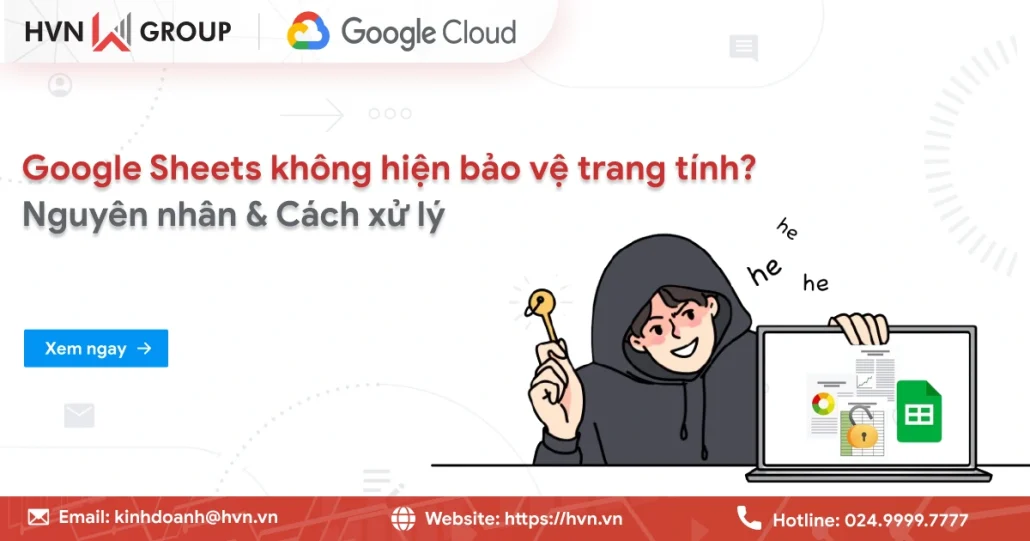
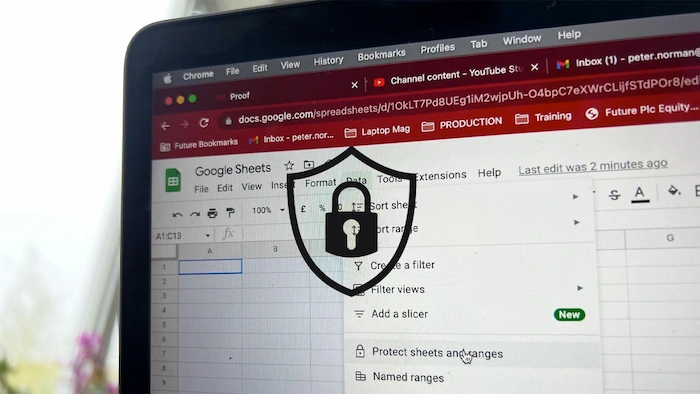
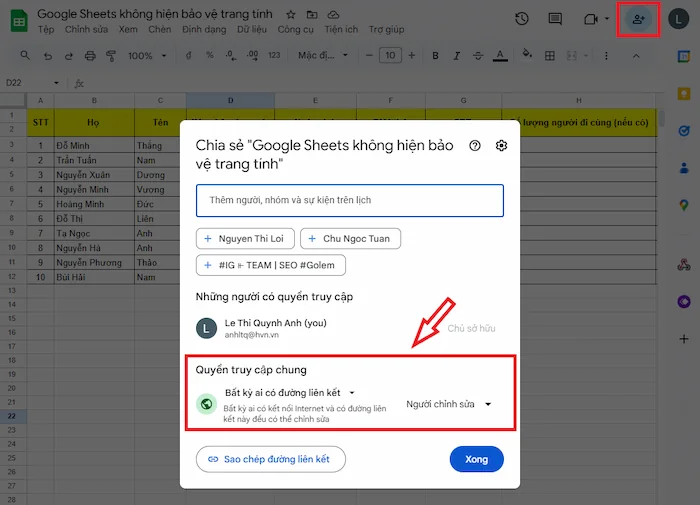
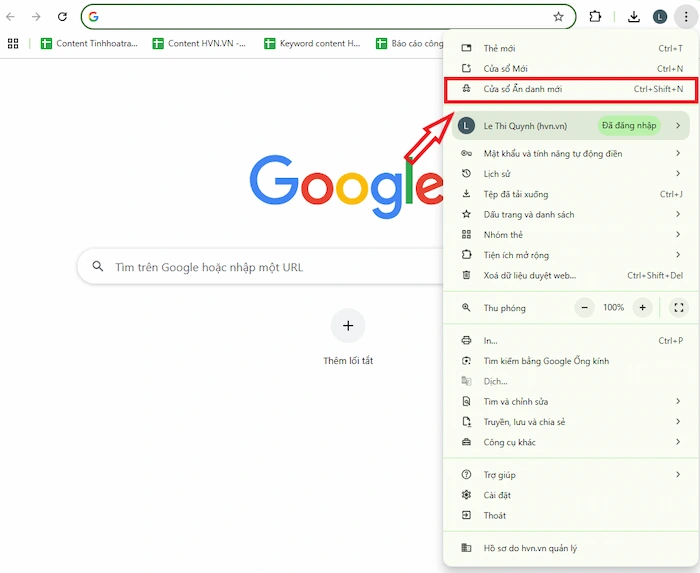
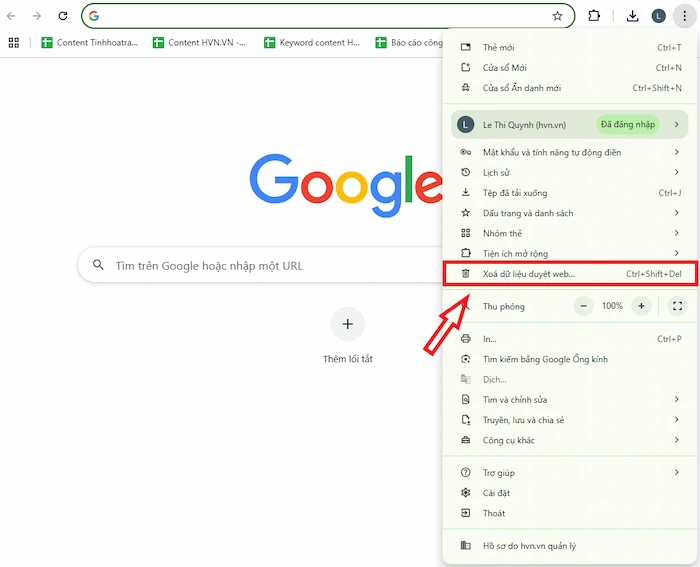
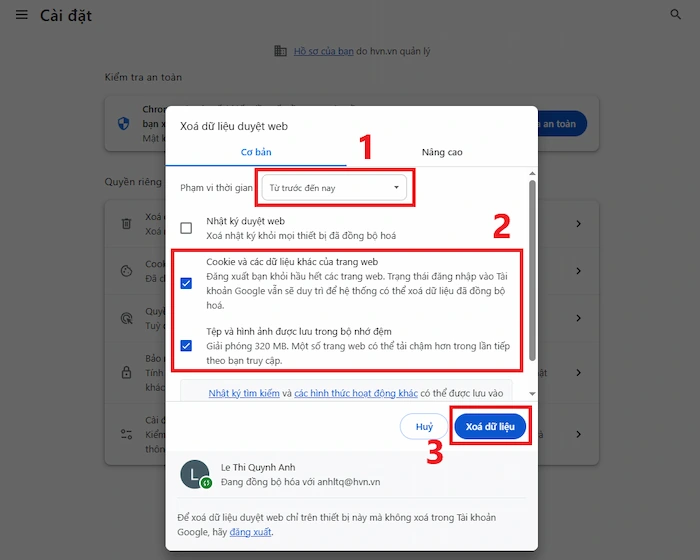
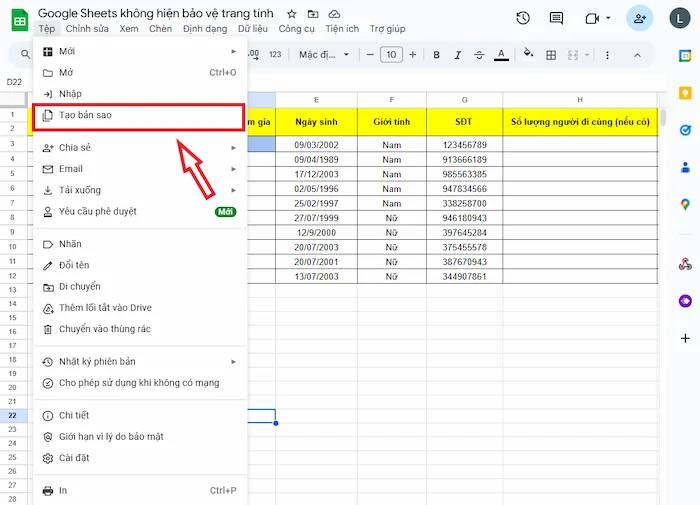
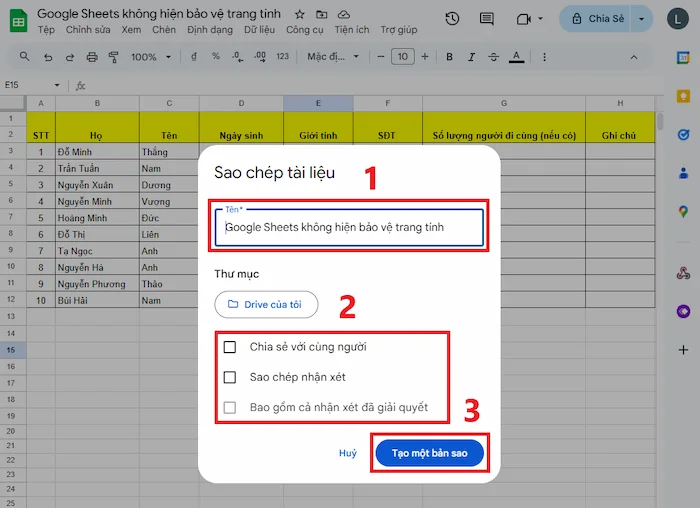

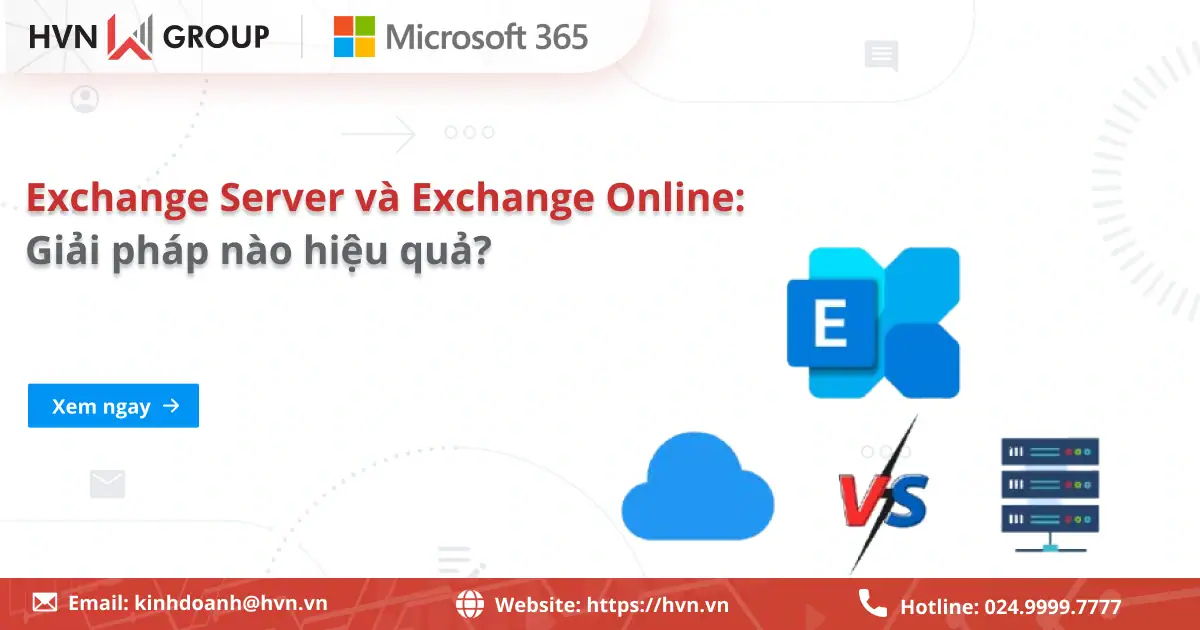
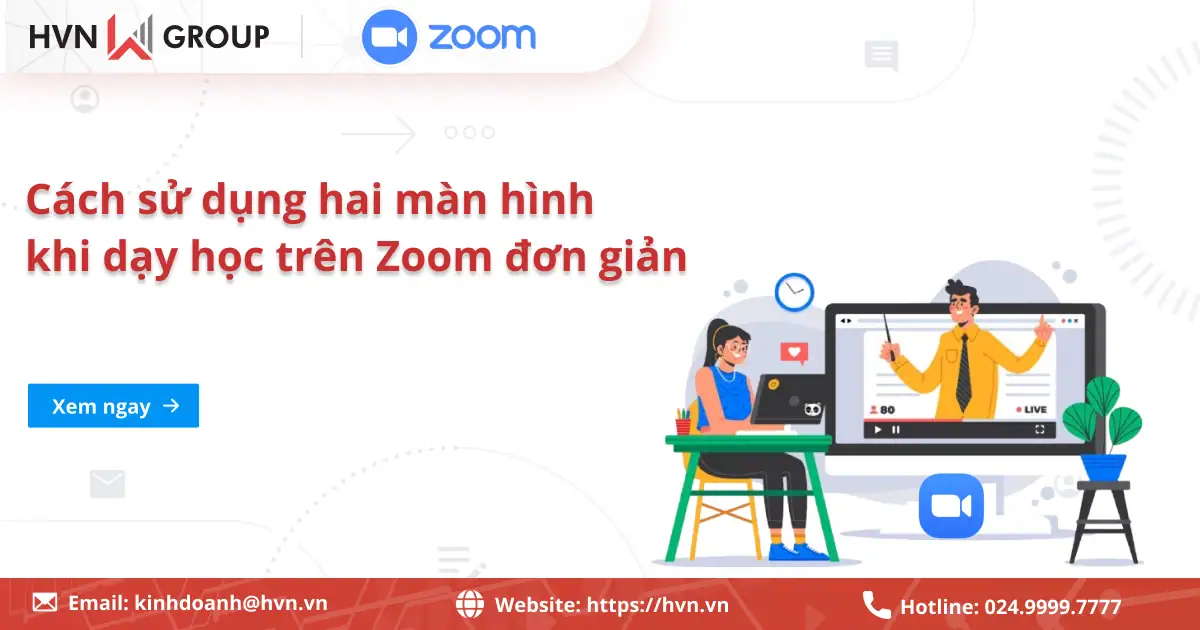
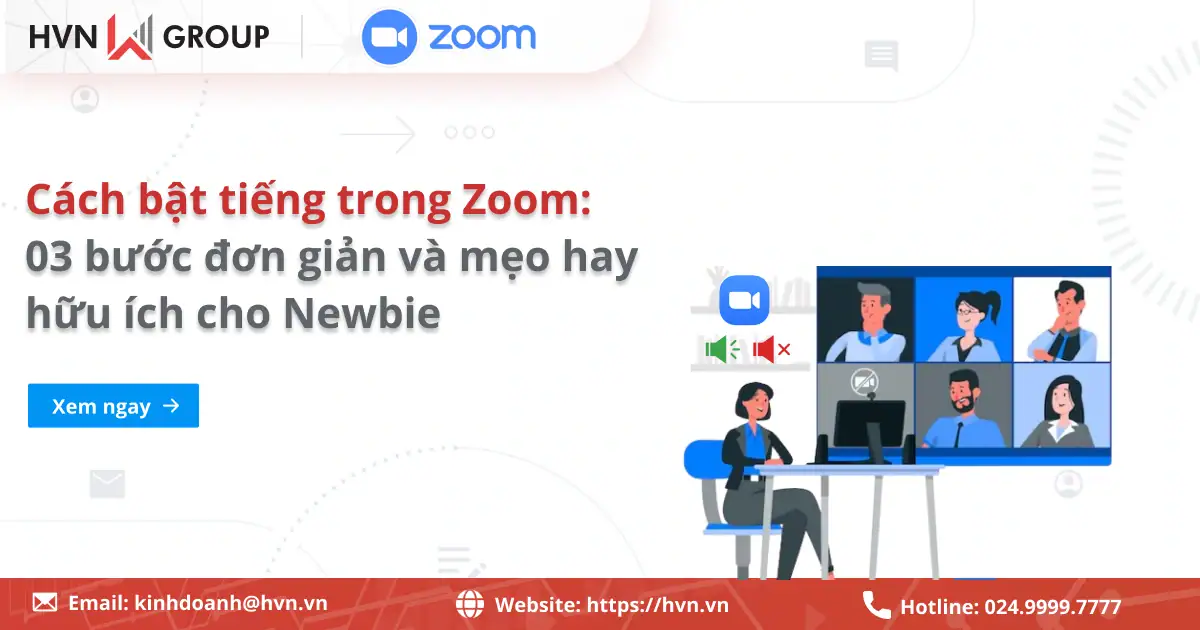

![5 Cách điểm danh trên Zoom đơn giản và hiệu quả nhất [Cập nhật 2025] 21 Cách điểm Danh Học Sinh Trên Zoom](https://hvn.vn/wp-content/uploads/2025/10/cach-diem-danh-hoc-sinh-tren-zoom.webp)